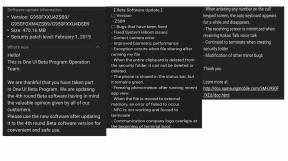Moj Poco X2 se počasi odziva in zaostaja: odpravljanje težav
Vodnik Za Odpravljanje Težav / / August 05, 2021
Počasen pametni telefon je lahko neprijeten in dražljiv - ne glede na to, ali gre za nizko zmogljivo napravo, ki je bila počasna ko ste jo prvič kupili ali vrhunsko napravo po staranju, se je naprava počasi upočasnila dol. Če torej vaš Poco X2 ne deluje tako hitro, kot bi pričakovali od vodilnega pametnega telefona, potem ni treba skrbeti. V tem priročniku smo zajeli različne metode za odpravljanje težav, ko se Poco X2 počasi odziva in v zelo preprostih korakih zaostaja.
Tudi ta težava ni značilna samo za Android - poskusite uporabiti starejši iPad z novo različico sistema iOS in začutite, kako počasni je. Krivec številka ena za vaš Poco X2 ali druge modele, da počasi zaostajajo ali tečejo, je prostor za shranjevanje. Ko se pomnilnik v telefonu začne polniti, bo začel delovati počasi in zaostajati. Vaš telefon lahko deluje počasi tudi zaradi težav s strojno opremo in ne samo zaradi težav s pomnilnikom. Spodaj si bomo ogledali nekaj korakov za preverjanje težav s strojno opremo in težav s pomnilnikom.

Kazalo
-
1 Popravite, Poco X2 se počasi odziva in zaostaja
- 1.1 Prisilno zaprete aplikacije v ozadju.
- 1.2 Preprost ponovni zagon ali prisilni ponovni zagon
- 1.3 Odpravite težave s počasnimi aplikacijami
- 1.4 Namestite najnovejše posodobitve programske opreme
- 1.5 Počisti predpomnilnik iz obnovitvenega načina
- 1.6 Odpravljanje težav z aplikacijami v varnem načinu
- 1.7 Tovarniška ponastavitev
- 2 Zaključek
Popravite, Poco X2 se počasi odziva in zaostaja
Prisilno zaprete aplikacije v ozadju
- Tapnite tipko Nedavne aplikacije, ki je levo od gumba za začetni zaslon na zaslonu (prikazano zgoraj)
- Pomaknite se navzgor ali navzdol, da vidite, kaj se izvaja in odpre
- Povlecite v levo ali desno, da zaprete aplikacije
- Povlecite ga z zaslona, da ga zaprete
- S tem boste počistili aplikacijo
Če želite preprosto zapreti vse aplikacije:
- Tapnite tipko Nedavne aplikacije, ki je levo od gumba za začetni zaslon na zaslonu (prikazano zgoraj)
- Pomaknite se navzgor ali navzdol, da vidite, kaj se izvaja in odpre
- Na dnu zaslona izberite gumb Zapri vse.
Preprost ponovni zagon ali prisilni ponovni zagon
No, mislim, da že veste, kako znova zagnati telefon. Torej samo znova zaženite napravo in preverite, ali težavo rešuje ali ne. Ponovni zagon naprave je vedno najboljša rešitev za katero koli težavo. Ne samo Poco, ampak to velja za vsako elektronsko napravo. Mami sem rekel, naj znova zažene svojo napravo, če se sooča s kakršno koli težavo s pametnim telefonom.
No, če še vedno morate vedeti, kako se znova zagnati, je to to: pritisnite gumb za vklop telefona. Na zaslonu tapnite Ponovni zagon.
Drugi način ponovnega zagona je naslednji:
- Najprej pritisnite in pridržite gumb za zmanjšanje glasnosti in ga ne spustite.
- Pritisnite in držite tipko za vklop, medtem ko držite pritisnjen gumb za zmanjšanje glasnosti.
- Držite obe tipki 15 sekund ali več.
Če to ne deluje, pojdite na naslednjo metodo. Koristno je redno zagon naprave vsaj enkrat na teden.
Odpravite težave s počasnimi aplikacijami
Force Quit
To je običajno priporočljivo za odpravo manjših napak v aplikaciji. To lahko storite na dva načina.
1. način: zaprite aplikacijo s tipko Nedavne aplikacije
- Na zaslonu se dotaknite gumba Nedavne aplikacije (tistega s tremi navpičnimi črtami na levi strani gumba Domov).
- Ko se prikaže zaslon nedavnih aplikacij, povlecite levo ali desno, da poiščete aplikacijo. Tu bi moral biti, če ste ga že uspeli zagnati.
- Nato povlecite aplikacijo navzgor, da jo zaprete. To bi moralo zapreti. Če je ni, preprosto tapnite Zapri vse, da tudi znova zaženete vse aplikacije.
2. način: zaprite aplikacijo v meniju Info o aplikaciji
- Odprite "Nastavitve" v meniju Quick Nav ali v zaganjalniku.
- Pomaknite se navzdol in tapnite »Aplikacije«.
- Zdaj se dotaknite »Upravljanje aplikacij«
- Dotaknite se ikone Več nastavitev (ikona s tremi pikami, zgoraj desno).
- Dotaknite se možnosti »Pokaži vse aplikacije«.
- Poiščite in tapnite aplikacijo.
- Tapnite Force Stop.
Počisti predpomnilnik aplikacij
Če zgornji načini niso pomagali, nadaljujte tako, da počistite predpomnilnik aplikacij. Evo, kako se to naredi:
- Odprite "Nastavitve" v meniju Quick Nav ali v zaganjalniku.
- Pomaknite se navzdol in tapnite »Aplikacije«.
- Zdaj se dotaknite »Upravljanje aplikacij«
- Če iščete sistem ali privzeto aplikacijo, tapnite Več nastavitev zgoraj desno (ikona s tremi pikami).
- Dotaknite se možnosti »Pokaži vse aplikacije«.
- Poiščite in tapnite ustrezno aplikacijo.
- Pojavi se pojavno okno z dvema možnostma.
- Dotaknite se gumba »Počisti predpomnilnik«.
- Znova zaženite napravo in preverite, ali je prišlo do težave.
Počisti podatke o aplikacijah
Z brisanjem podatkov aplikacije se vrne v tovarniško stanje.
- Odprite "Nastavitve" v meniju Quick Nav ali v zaganjalniku.
- Pomaknite se navzdol in tapnite »Aplikacije«.
- Zdaj se dotaknite »Upravljanje aplikacij«
- Če iščete sistem ali privzeto aplikacijo, tapnite Več nastavitev zgoraj desno (ikona s tremi pikami).
- Dotaknite se možnosti »Pokaži vse aplikacije«.
- Poiščite in tapnite ustrezno aplikacijo.
- Pojavi se pojavno okno z dvema možnostma.
- Dotaknite se gumba »Počisti vse podatke«.
- Znova zaženite napravo in preverite, ali je prišlo do težave.
Posodobite aplikacije
Če želite preveriti posodobitve aplikacije Trgovina Play:
- Odprite aplikacijo Trgovina Play.
- V zgornjem levem kotu tapnite ikono Več nastavitev (tri vodoravne črte).
- Tapnite Moje aplikacije in igre.
- Tapnite Posodobi ali Posodobi vse.
Če uporabljate mobilno podatkovno povezavo, predlagamo, da posodobite samo prek wifi, da se izognete dodatnim stroškom. Takole:
- Odprite aplikacijo Trgovina Play.
- V zgornjem levem kotu tapnite ikono Več nastavitev (tri vodoravne črte).
- Tapnite Nastavitve.
- Dotaknite se možnosti Prenos aplikacije.
- Izberite Samo preko wifi (izberite Čez katero koli omrežje, če nimate wifi).
- Dotaknite se Končano.
Poskrbite, da bodo tudi aplikacije ves čas posodobljene, tako da omogočite možnost samodejnega posodabljanja.
- Tapnite Samodejno posodabljanje aplikacij.
- Dotaknite se možnosti Preko wifi (izberite Čez katero koli omrežje, če nimate wifi).
- Dotaknite se Končano.
Namestite najnovejše posodobitve programske opreme
- Odprite "Nastavitve" v meniju Quick Nav ali v zaganjalniku.
- Pomaknite se navzdol in tapnite »Moja naprava«.
- Nato tapnite »Posodobitev sistema«.
- Dotaknite se možnosti »Preveri posodobitve«.
- Če je na voljo posodobitev sistema, bo na zaslonu prikazana možnost. Tapnite Prenos in namestitev.
- Če je vaš sistem posodobljen, se prikaže sporočilo, da je sistem posodobljen.
Tu je nekaj stvari, ki so potrebne, da poskrbite za posodabljanje Poco X2 ali katere koli naprave:
- Naprava mora biti povezana z internetom.
- V napravi mora biti dovolj prostora za prenos posodobitve.
- V napravi mora biti dovolj napolnjenega, več kot 50%, da lahko namestite posodobitev.
Počisti predpomnilnik iz obnovitvenega načina
Če ne veste, kaj je obnovitev, prva stvar, ki jo zažene bootloader, je obnovitev. Obnovitveni način se nanaša na posebno zagonsko particijo, ki vsebuje nameščeno obnovitveno aplikacijo. In lahko odpravite nekaj težav s telefonom. Sledite korakom za čiščenje predpomnilnika iz načina obnovitve:
- Izklopite telefon.
- Zdaj na svoji napravi Poco hkrati nekaj časa hkrati držite tipko za povečanje glasnosti in tipko za vklop / izklop
- Ko vidite logotip Poco, lahko spustite gumb.
- Telefon je zdaj zagnan v načinu za obnovitev
- S tipkama za glasnost se pomaknite do možnosti brisanja predpomnilnika
- Za potrditev lahko uporabite gumb za vklop.
- Znova zaženite telefon
Odpravljanje težav z aplikacijami v varnem načinu
Če ne veste, kaj je varen način, sistem v varnem načinu začasno onemogoči vse programe drugih proizvajalcev, ki ste jih namestili v svojo napravo. S tem lahko ugotovimo, v kateri aplikaciji se pojavlja težava. Za vklop varnega načina sledite spodnjemu koraku:
- Naprava mora biti vklopljena.
- Pritisnite gumb za vklop na telefonu.
- Ko se izklopi, znova zaženite, letalski način, način wifi itd. prikaže se meni, spustite gumb za vklop.
- Zdaj na zaslonu dolgo pritisnite besedo IZKLOP.
- Pritiskajte to besedo, dokler se v telefonu ne prikaže sporočilo o varnem načinu Android.
- Izberite za ponovni zagon v varnem načinu Android.
- Ko končate, bo na pametnem telefonu prikazan namenski vodni žig v varnem načinu
- Opazujte telefon in preverite, ali je prišlo do težave.
Ko ugotovite, katere aplikacije povzročajo težavo, sledite spodnjim korakom, da jo odstranite (če je potrebno):
- Odprite "Nastavitve" v meniju Quick Nav ali v zaganjalniku.
- Pomaknite se navzdol in tapnite »Aplikacije«.
- Zdaj se dotaknite »Upravljanje aplikacij«
- Če iščete sistem ali privzeto aplikacijo, tapnite Več nastavitev zgoraj desno (ikona s tremi pikami).
- Dotaknite se možnosti »Pokaži vse aplikacije«.
- Poiščite in tapnite ustrezno aplikacijo.
- Tapnite Odstrani.
- Za potrditev tapnite V redu.
Tovarniška ponastavitev
Izjava o omejitvi odgovornosti
Ponastavitev na tovarniške nastavitve bo vse izbrisala, zato se prepričajte, da ste ustvarili kopijo svojih podatkov, kot so fotografije, videoposnetki, dokumenti, besedila itd. vnaprej.
V meniju Nastavitve:
- Odprite "Nastavitve" v meniju Quick Nav ali v zaganjalniku.
- Pomaknite se navzdol in tapnite »Moja naprava«.
- Zdaj se spet pomaknite navzdol in tapnite »Varnostno kopiranje in ponastavitev«.
- Zdaj se končno pomaknite do konca in tapnite »Izbriši vse podatke (tovarniške ponastavitve)«.
- Zdaj se dotaknite gumba »Izbriši vse podatke«, ki se nahaja na sredini dna zaslona.
- Zdaj bo zahteval geslo za zaklenjeni zaslon in ga potrdite.
- Ponovno vas bo vprašal za geslo za vaš račun Mi.
- Vnesite geslo in tapnite gumb V redu.
Od izterjave:
- Izklopite napravo
- Pritisnite in pridržite tipko za povečanje glasnosti + tipko za vklop
- Spustite tipko za vklop, ko se prikaže logotip POCO, vendar še naprej pritiskajte tipko za povečanje glasnosti
- Sprostite tipko za povečanje glasnosti, ko se prikaže Mi-Recovery
- S tipkama za glasnost izberite in s tipko za vklop potrdite
- Izberite Wipe Data in za potrditev pritisnite tipko za vklop
- Izberite brisanje vseh podatkov in za potrditev pritisnite tipko za vklop
- Izberite Potrdi pritisnite tipko za vklop za potrditev
- S pritiskom na tipko za vklop izberite “nazaj v glavni meni”
- Izberite Znova zaženi in za potrditev pritisnite tipko za vklop
- Izberite Reboot to System in za potrditev pritisnite tipko za vklop.
Zaključek
To je bilo to, to je bil najlažji način za odpravo, ko Poco X2 počasi reagira in zaostaja. Pazljivo jim sledite, da boste lahko uživali v prednostih funkcije vašega Poco X2. Ali se soočate s kakršnimi koli težavami in težavami s svojim Poco X2? Potem nas ni treba skrbeti, imamo članek, posvečen izdajam in navodilom Poco X2. Tukaj je Vodnik za odpravljanje težav Poco X2. Čeprav je to redko, imajo lahko nekateri primeri težav na napravah Poco kot izvor slabo strojno opremo. Če ponastavitev na tovarno ne bo pomagala odpraviti težave, obiščite lokalno trgovino Mi Store ali Servisni center tako da lahko usposobljeni tehnik pregleda strojno opremo. Po potrebi ga lahko pošljejo v popravilo ali zamenjavo.
Ali ste lastnik naprave Poco ali katere koli naprave Android in potrebujete te vrste preprostih vadnic? Potem pazite na Nasveti in zvijače za Android GetDroidTips stolpcu, ker kmalu prihajajo številne preproste vaje za Poco.
Če imate glede tega kakršna koli vprašanja, je odsek s komentarji vedno na voljo za vas.
Vodnik za odpravljanje težav Poco X2
- Google App na My Poco X2 Baterija hitro izprazni: Kako popraviti?
- Poco X2 nima interneta, ko vklopim mobilne podatke. Kako popraviti?
- Kako odpraviti težavo z zvokom Poco X2 [majhna glasnost ali ne deluje]
- Kako popraviti napako samo za klice v sili na Poco X2
- Kako odpraviti zrušitev aplikacije Gallery na Poco X2 po posodobitvi?
- Po posodobitvi se My Poco X2 YouTube zruši ali ne predvaja: Kako popraviti?
- Po posodobitvi se naključno zruši moj Poco X2 Gmail: Kako popraviti?
Živjo, jaz sem Shekhar Vaidya, bloger, učenec, ki se uči o CS in programiranju.